January 2018
【プールマイニング】仮想通貨 StrongHands SHND
マイニングプールとは、みんなで協力しながらマイニングを行い、
各人の貢献度に従って利益を分配する仕組みです。
詳細手順はこちらに記載
http://shnd.jp/index.php/Pool-Mining
マイニングプールはこちら
http://pool.stronghands.rocks/
【検証結果】
cpuminer, ccminer ともにマイニングプールに接続して動作しております。
ただ、ブロックを見つけるまではworkerに表示されないとのことで、
まだ利益は受け取れておりません。
cpuminerの場合のstart.bat
minerd -a sha256d -o stratum+tcp://pool.stronghands.rocks:3032 -u {自分のコインアドレス} -p x
ccminerの場合のstart.bat
ccminer-x64 -a sha256d -o stratum+tcp://pool.stronghands.rocks:3032 -u {自分のコインアドレス} -p x --cpu-priority 3
【追記】
全然掘れないなーと思ってたら、difficulty 40640 だとwww
2018.1.9時点で「difficulty 575」だったから約70倍www
あと、moneysupply がついに5兆を割りそう!!
これやっぱり発行上限じゃないのかな

※ご協力のお願い※
StrongHandsの動作検証等で、現在VPSサーバを3台レンタルして検証しております。
経費捻出のため、もし記事の内容にご満足いただけましたら、
SHNDのご寄付を頂けますと励みになります。
【管理人コインアドレス】
SQGU3gFCoQdXbTuKEb2YaoLXnvHmHY3GDR
【Linuxウォレット導入方法2/10】Tera ternでVPSへ接続
2) ssh接続設定をします。
ここではTera termを利用することにします。
https://ja.osdn.net/projects/ttssh2/
===
先ずはソフトをダウンロードして、インストールします。
https://ja.osdn.net/projects/ttssh2/
Tera termを起動します。
接続先のIP情報は前ページのkagoya画面で確認します。
セキュリティ警告が表示されますが、
「このホストをknown hostsリストに追加する(A)」にチェックしてOK
初回接続なのでrootで接続しましょう。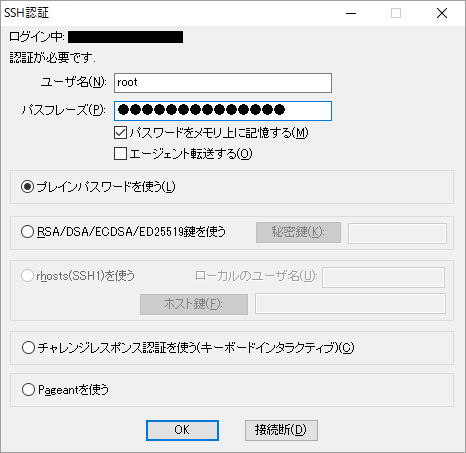
無事にログインできました。
このままだとパスワード認証で誰でもログインできてしまうので、
パスワード認証不可・keyファイル認証必須としましょう。
必要に応じてユーザ作成しておいてください。
自己責任でよければ、このままrootだけで進めます。(断固として非推奨)
[コマンド群]
鍵情報を作成済みとして、以下に公開鍵情報を書き込みます。
vim .ssh/authorized_keys
#アクセス権限を設定します。
chmod 700 .ssh
chmod 600 .ssh/authorized_keys
#上:キー認証でのログインを有効化します。
#下:パスワードでのSSHログインを禁止します。
sed -i -e "s/#AuthorizedKeysFile/AuthorizedKeysFile/g" /etc/ssh/sshd_config
sed -i -e "s/#PasswordAuthentication yes/PasswordAuthentication no/g" /etc/ssh/sshd_config
#設定変更したので一度サービス再起動しておきましょう。
service sshd restart
Tera termを再起動して、
「パスワード認証で接続できないこと」
「鍵認証で接続できること」を確認しておきましょう。
もしここでログインできなくなった場合は、
慌てずにkagoya画面から初期化してやり直しましょう。
※ご協力のお願い※
StrongHandsの動作検証等で、現在VPSサーバを3台レンタルして検証しております。
経費捻出のため、もし記事の内容にご満足いただけましたら、
SHNDのご寄付を頂けますと励みになります。
【管理人コインアドレス】
SQGU3gFCoQdXbTuKEb2YaoLXnvHmHY3GDR
【Linuxウォレット導入方法1/10】Linux環境の用意
ここではkagoya VPSクラウドを借用して、Debian 7 64bitを借りることにします。
https://www.kagoya.jp/cloud/vps/
=====
先ずは契約して。
https://www.kagoya.jp/cloud/vps/

インスタンスを作成します。
OpneVZ
→ スペック「3コア 1GB / 2GB 80GB SSD」
→パッケージ「Debian 7 64bit」

こんな感じです。

次のページでは接続ソフトTera termを用いて接続していきます。
※ご協力のお願い※
StrongHandsの動作検証等で、現在VPSサーバを3台レンタルして検証しております。
経費捻出のため、もし記事の内容にご満足いただけましたら、
SHNDのご寄付を頂けますと励みになります。
【管理人コインアドレス】
SQGU3gFCoQdXbTuKEb2YaoLXnvHmHY3GDR
【Linuxウォレット導入方法】仮想通貨 StrongHands SHND
【注意事項】
Bamba氏によるウォレットバグ修正前のソースコードコンパイルでの導入実績です。
当方ではUbuntu14.04 64bit, Ubuntu16.04 64bit, Debian 7 64bitの3環境で導入試行しましたが、
Ubuntuでは必要な関連パッケージのバージョン不一致で完遂できませんでした。
そのため、Debianでの導入実績のみお伝えすることが可能です。
【当方環境】
kagoya VPS を利用しています。
理屈上、記載した手順通りに実施すればウォレット導入までは完了するはずですので、
できるだけ丁寧に説明していきます。
【ざざっと手順紹介】
1) Linux環境を用意します。
ここではkagoya VPSクラウドを借用して、Debian 7 64bitを借りることにします。
https://www.kagoya.jp/cloud/vps/
2) ssh接続設定をします。
ここではTera termを利用することにします。
https://ja.osdn.net/projects/ttssh2/
3) 最低限度のセキュリティ設定をします。
VPNサーバ接続時のパスワード認証を禁止して、keyファイル認証を必須とさせます。
4) 必要なパッケージ導入を実施します。
StrongHandsウォレットパッケージの導入に必要な関連パッケージを設定します。
5) StrongHandsウォレットパッケージを導入します。
導入後に設定ファイルの修正が必要となりますのでその手順を述べます。
6) StrongHandsウォレットの動作検証 および 利用方法
ウォレットにはCUI(コマンドラインヘベース)で基本機能が用意されています。
※ご協力のお願い※
StrongHandsの動作検証等で、現在VPSサーバを3台レンタルして検証しております。
経費捻出のため、もし記事の内容にご満足いただけましたら、
SHNDのご寄付を頂けますと励みになります。
【管理人コインアドレス】
SQGU3gFCoQdXbTuKEb2YaoLXnvHmHY3GDR

